قد يحدث أن تمتلك شركة أعمال أو نشاط تجاري واحد العديد من المتاجر، كأن تتواجد العديد من متاجر البيع بالتجزئة التي يمتلكها المالك نفسه. أو أن تشترك العديد من المتاجر في العديد من الخصائص العامة والمنتجات، لذا تهتم بريستاشوب بخدمة هذه الفكرة وتتيح إمكانية إنشاء مجموعة متاجر وإدارتها بسهولة ومن لوحة تحكم واحدة.
تفعيل المتاجر المتعددة
بصفة عامة، قد نتوجه لاستعمال خيار المتاجر المتعددة في بريستاشوب عندما نرغب في أن يتسوق عملائنا في نوعين مختلفين من المتاجر أو أكثر دون أن تتداخل الطلبات من المتجرين أو عربات التسوق لكل منهما مثلا.
يمكن تفعيل خيار المتاجر المتعددة عن طريق:
- لوحة التحكم، التوجه إلى صفحة "إعدادات > عام" من قسم الإعدادات في القائمة الجانبية.
- نافذة "عام"، البحث عن خيار المتاجر المتعددة وتفعيله.
اقتباسملاحظة: لن يمكنك إلغاء تفعيل هذه الميزة مجددًا، أي بمجرد تفعيلها لن تكون قادرًا على التراجع لاحقا لذا انتبه.
التعرف على واجهة المتاجر المتعددة
بعد تفعيل خيار المتاجر المتعددة، سيتم إضافة رابط للتصفح إلى صفحة إدارة المتاجر المتعددة في "إعدادات متقدمة > متاجر متعددة" من قسم الإعدادات المتقدمة من القائمة الجانبية.
يمكن عن طريق هذه الصفحة إدارة واستعراض المتاجر المتوفرة، وتحوي بشكل عام الأقسام الثلاث:
- شجرة المتاجر المتعددة multi store tree: أين يتم عرض قائمة منسدلة بكامل المتاجر المتوفرة ورابط كل منها.
- المتاجر المتعددة: يمكن هنا استعراض أو تعديل مجموعات المتاجر الموجودة.
- إعدادات المتاجر المتعددة: أين يمكن تحديد المتجر الافتراضي للموقع. المتجر الافتراضي هو المتجر المركز الذي تأخذ عنه باقي المتاجر نفس الخصائص العامة مثل المنتجات والموردين وغيرها.
التعرف على مجموعات المتاجر
قد ترغب في تعيين نفس الموظفين أو العملاء أو الأسعار لعدد معين من المتاجر، دون أن يتم تعميمهم على كل كامل المتجر. وقد يصبح أمر إعداد كل منها وضبطه أمرا مجهدا ومشتتا كلما زاد عدد المتاجر.
في الحقيقة تتيح بريستاشوب إمكانية ضم كل عينة من المتاجر تحت مجموعة واحدة، وإعدادها كلها بدل إعداد كل منها على حدة، هذا ويمكن بالطبع تخصيص كل منها أيضا على حدة، إذ يوجد هذا الخيار بغرض تسهيل إدارة المتاجر، ولن تظهر هذه المجموعات للعملاء.
بل وتتجاوز هذا الأمر، وتجعل عملية إنشاء مجموعة متاجر أولى من إنشاء المتجر نفسه، وذلك لأن هذا الأخير نفسه يندرج في مجموعة متاجر، ولفهم هذا التفرع بشكل جيد لنتناول المثال التالي: يمتلك نشاط تجاري ما 20 متجرا ينشط عشرة منها في مجال البناء و العشرة الأخرى في مجال الإلكترونيات، نسمي كلا من الإلكترونيات والبناء "مجموعات متاجر". وعموما، يمكن إنشاء مجموعة متاجر عن طريق الضغط على زر "إضافة مجموعة متاجر جديدة" من القائمة العلوية لصفحة "المتاجر المتعددة".
بعد الضغط على هذا الزر، يتم التوجه بنا إلى صفحة الإنشاء والتي يمكن عن طريقها تخصيص كل من الحقول:
- اسم مجموعة المتاجر.
- تعطيل أو تمكين مشاركة العملاء، بمجرد تفعيل هذا الخيار، فإن المتاجر في هذه المجموعة ستشارك العملاء. حيث إذا سجل العميل في أي من هذه المتاجر، فسيكون الحساب متاحا تلقائيا في المتاجر الأخرى في هذه المجموعة ولن يتطلبه إنشاء حساب في كل متجر من هذه المجموعة (لن يمكن تعطيل الخيار بعد الإنشاء).
- تعطيل أو تمكين مشاركة الكميات المتاحة للبيع بين متاجر المجموعة.
- تعطيل أو تمكين مشاركة الطلبات بين متاجر المجموعة، بمجرد تفعيل هذا الخيار (لاحظ أن ذلك ممكن فقط في حالة مشاركة العملاء والكميات المتاحة بين المتاجر) سيتم مشاركة جميع المتاجر سلات الشراء في هذه المجموعة. وبهذه الطريقة، سيمكن إكمال أي عملية شراء تبدأ من متجر معين في متجر آخر من نفس المجموعة (لن يمكن تعطيل الخيار بعد الإنشاء).
- تمكين أو تعطيل المجموعة (يتم تعطيل كامل المتاجر المنتمية لها في حالة التفعيل).
يمكن تعديل المجموعات عن طريق الضغط على زر "تعديل" في جدول مجموعات المتاجر الظاهر افتراضا في صفحة "المتاجر المتعددة".
إدارة متجر ضمن مجموعة متاجر
يمكن من صفحة "المتاجر المتعددة" استعراض المتاجر المنتمية لمجموعة ما عن طريق الضغط على اسم هذه المجموعة في شجرة المتاجر أو جدول مجموعات المتاجر المبين بذات الصفحة.
إنشاء متجر جديد
يمكن عن طريق صفحة إنشاء متجر جديد يمكن تحديد كل مما يلي (التي يمكن التوجه لها بالضغط على زر إضافة متجر جديد بالقائمة العلوية لصفحة المتاجر المتعددة):
- اسم المتجر، وبما أن الاسم عام سيكون متضحا للعملاء في العديد من الأماكن، مثل عناوين النوافذ ومراجع البريد الإلكتروني وغيرها. ولذلك تأكد من إعطاءه اسما دلاليا واضحا.
- مجموعة المتاجر المنتمية لها (لن يمكن التراجع عن هذا الخيار لاحقا).
- جذر الأقسام، ويقصد به عن أي قسم يتفرع هذا المتجر.
- فئات المنتجات المرتبطة بهذا المتجر.
- الموضوع أو السمة، حيث يمكنك اختيار سمة رئيسية للمتجر من بين مجموعات السمات التي ثبتَّها.
كما يمكن عن طريق خيار الاستيراد استيراد بيانات من متجر آخر دون الحاجة لإنشائها يدويا مرة أخرى، بيانات مثل الإضافات والعلامات التجارية واللغات وغيرها. ويكون هذا عن طريق تحديد نوع البيانات والمتجر المستهدف والمراد الاستيراد منه.
تخصيص عناوين المتاجر
من الطبيعي أن يمتلك كل متجر مستقل رابطا خاصا به (واحد على الأقل)، حيث يكون هذا الرابط مستقلا عن المتجر الأول الذي قمت بتثبيته. يمكن أن يكون:
- نطاقا مستقلا تماما، مثل: https://www.matjar.store.
- نطاقا فرعيا، مثل: https://matjar.company.store.
- نطاقا ذا مسار نسبي، مثل: https://www.company.store/matjar .
ويمكن تخصيص ذلك عن طريق صفحة تعديل الرابط التي يمكن التوجه لها عن طريق الضغط على رابط المتجر الظاهر في شجرة المتاجر بصفحة "المتاجر المتعددة". ثم زر "تعديل" بالصف المرافق لهذا المتجر في جدول المتاجر.
تضم الصفحة قسمان:
- خيارات الرابط، يمكن عن طريقها:
- تحديد المتجر المراد تعديل رابطه.
- تحديد ما إن كان هذا المتجر سيمتلك الرابط الأساسي للموقع (لا يمكن أن يمتلكه أكثر من متجر واحد).
- تمكينه أو تعطيله.
- رابط المتجر، يمكن عن طريقها:
- تحديد اسم نطاق المتجر (اسم صالح: www.domain.com، اسم غير صالح: http://www.domain.com).
- تحديد اسم نطاق SSL للمتجر، فقد ترغب مثلا في أن يختلف اسم نطاقك العادي عن اسم نطاقك الآمن SSL. عموما يمكنك إدخال نفس النطاق السابق (اسم صالح: www.domain.com، اسم غير صالح: https://www.domain.com).
- المجلد الفعلي Physical URL للمتجر. حيث أن هذا هو المجلد الفعلي لمتجرك على خادمك. يمكنك ترك هذا الحقل فارغا إذا تم تثبيت متجرك على مسار الجذر (أي مباشرة داخل مجلد public_html في خادم استضافتك المشترك أو داخل localhost إن كنت تستخدم استضافة محلية). أما اذا كان موقعك الأساسي متاحًا على www.example.com/some-path، فيجب عليك إدخال قيمة my-store/ في هذا الحقل.
- الرابط الظاهري Virtual URL للمتجر. ويقصد به الرابط الذي يظهر للعملاء، في حالة رغبتك في استعمال نطاق ذي مسار نسبي يمكنك إضافة اسم المتجر في مكان هذا الحقل لتمييزه، وإلا فإنك ستحتاج تركه فارغا في حالة استعمال نطاقا فرعيا أو مستقلا تماما.
يمكنك بكل حال من الأحوال استعراض شكل الرابط النهائي لهذا المتجر.
اقتباسملاحظات:
- لا تقم بإنشاء أي مجال فرعي أو مجلد فرعي بنفسك، سواء على الخادم الخاص بك أو على جهاز الحاسوب الخاص بك بل تتولى بريستاشوب إنشاء المسار لك على الخادم الخاص بك. عندما يطلب العميل هذا المسار، سيتم التعرف على المتجر ويُعرض تلقائيًا.
- في حالة رغبتك في استخدام اسم نطاق مختلف لمتجرك الإضافي بدلًا من نطاق فرعي أو نسبي، يجب عليك تكوين هذا النطاق الخاص بك للإشارة إلى المجلد الذي يوجد به متجر بريستاشوب على استضافتك المشتركة.
إدارة المتاجر ومجموعاتها من لوحة تحكم واحدة
صحيح أن امتلاك متاجر متعددة يعني واجهات أمامية متعددة، ولكن لا يعني هذا أن كل واجهة ستمتلك لوحة تحكم خاصة بها. بل إن بريستاشوب تحرص على أن تكون عملية ادارة هذه المتاجر سهلة وبسيطة. وتتيح إمكانية إدارتها كلها عن طريق نفس لوحة التحكم التي تعرفت عليها في الدروس السابقة. هذا وتوضح بشكل جيد ما المشترك بين مجموعة متاجر وما الممكن تخصيصه في كل واحدة منها، ويكون كل ذلك عن طريق التبديل بين المتاجر بسهولة.
وبشكل افتراضي، لا يمكن استعمال هذا الخيار إلا بعد إنشاء مجموعة متاجر واحدة فأكثر. ولذلك يجب التأكد من تفعيل ميزة المتاجر المتعددة ومن امتلاك أكثر من مجموعة متاجر واحدة.
بعد هذا، سيمكن التبديل بين مجموعات المتاجر والمتاجر عن طريق المحدد المبين كقائمة منسدلة من صفحة لوحة التحكم المبينة في أعلى الصفحة.
لاحظ أن هذا المُحدد يقبل اختيار جميع المتاجر، أو متجر معين، أو مجموعة متاجر معينة. في الحالة الأولى، ستبدوا جميع صفحات الإعدادات بشكلها وتقسيمها العادي مما يعني أن أي إعدادات يتم تخصيصها تطبق على كامل المتاجر والمجموعات. أما في حالة اختيار متجر أو مجموعة معينة فستلاحظ أنه يتم إضافة خيار "المتاجر المتعددة" في صفحات الإعدادات بشكل يمكن عن طريقه تخصيص سريان هذا الإعداد على جميع المتاجر أو على المتجر المحدد فقط.
فيما يلي مجموعة العناصر موضح عليها ما إن كانت تقبل تخصيصها بالنسبة للمتجر الواحد، أو ما كانت تقبل تخصيصها بالنسبة لمجموعة المتاجر أو بالنسبة لجميع المجموعات والمتاجر.
| الخاصية | كل متجر | مجموعة متاجر | كامل المتاجر |
|---|---|---|---|
| الموظفين، مجموعات العملاء، المنتجات، الأسعار، المنتجات، التركيبات، اللغات، الكمية المتوفرة للبيع، القواعد الضريبية، الفئات، جهات الشحن، المستودعات، الموردين، العلامات التجارية، صفحات CMS، جهات الاتصال، العملات واللغات والوحدات النمطية والخطافات والاستثناءات، حسابات خدمة الويب | نعم | نعم | نعم |
| الخصومات، إدارة المخزون المتقدمة، التكوين، قيود لكل دولة، قيود العملة، تقييد مجموعة لكل عميل، عناوين المواقع الودية، منزلق صورة الصفحة الرئيسية | نعم | لا | لا |
لا يمكن أن يظهر المنتج إلا في فئة معينة من المتجر إذا كان مرتبطًا بهذه الفئة في سياق هذا المتجر، بمعنى آخر: إذا اشترك المتجر A والمتجر B في الفئة C، فيمكنك ربط المنتج P بالفئة C في سياق المتجر A، ولن يظهر P في الفئة C في المتجر B.
الخاتمة
تعرفنا في هذه المقالة الأخيرة من السلسلة على كل ما يخص خدمة فكرة المتاجر المتعددة في نسخة بريستاشوب الخاصة بنا، فبدأنا في السلسلة من التعرف على واجهة المتجر ومجموعات المتاجر والمتاجر ضمنها إلى كيفية إدارتها من لوحة تحكم واحدة وغيرها من التفاصيل حتى وصلنا إلى هذه المحطة الأخيرة والتي أرجو فيها أن تكون امتلكت المعرفة المطلوبة لإدارة متجرك على بريستاشوب بمهارة والانطلاق بمشروعك بكفاءة.


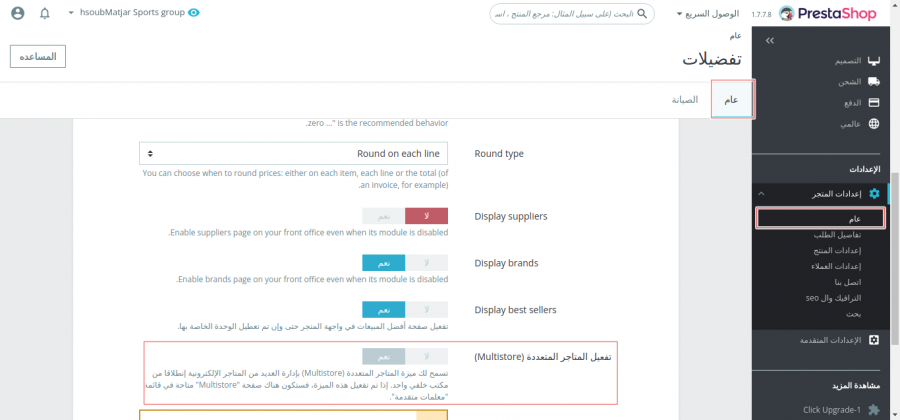
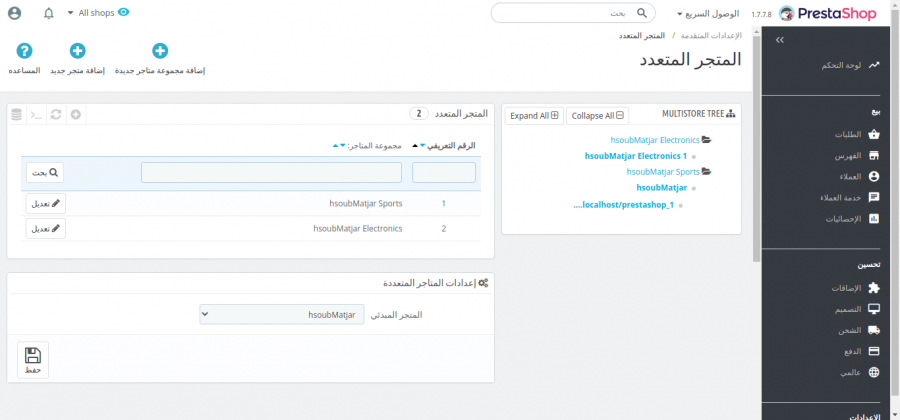


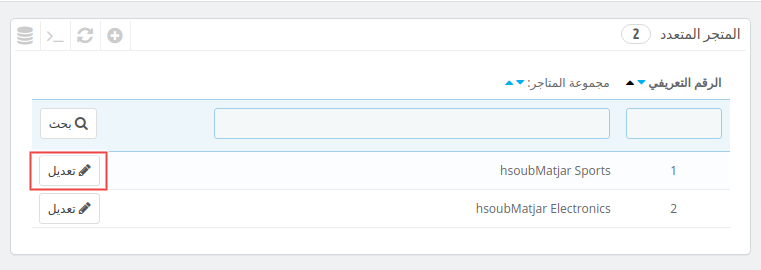
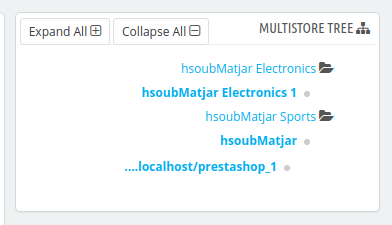
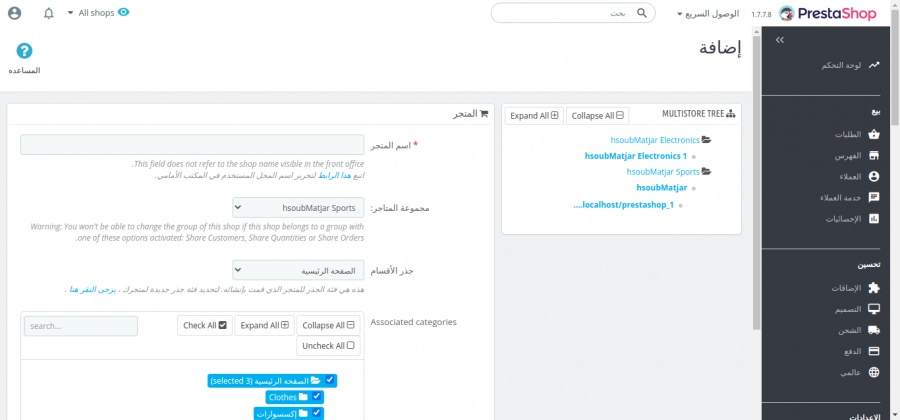
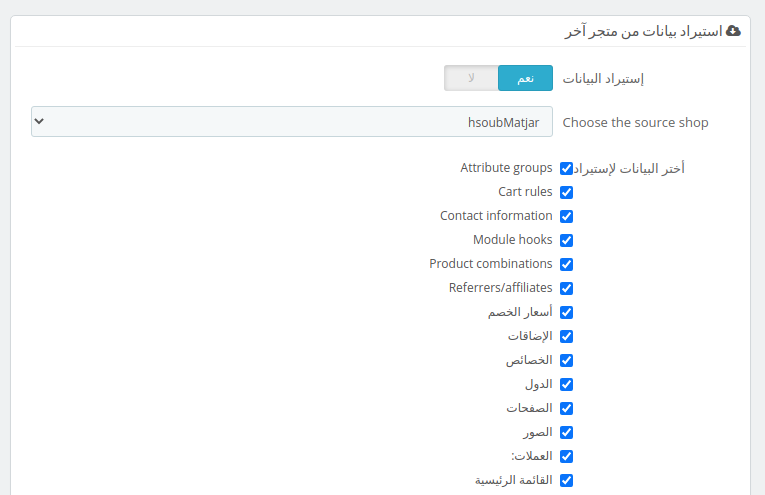
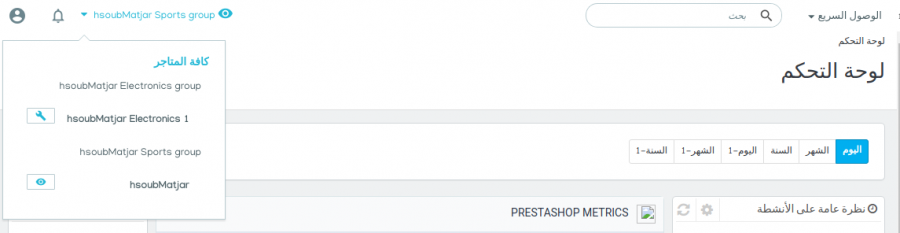








أفضل التعليقات
لا توجد أية تعليقات بعد
انضم إلى النقاش
يمكنك أن تنشر الآن وتسجل لاحقًا. إذا كان لديك حساب، فسجل الدخول الآن لتنشر باسم حسابك.